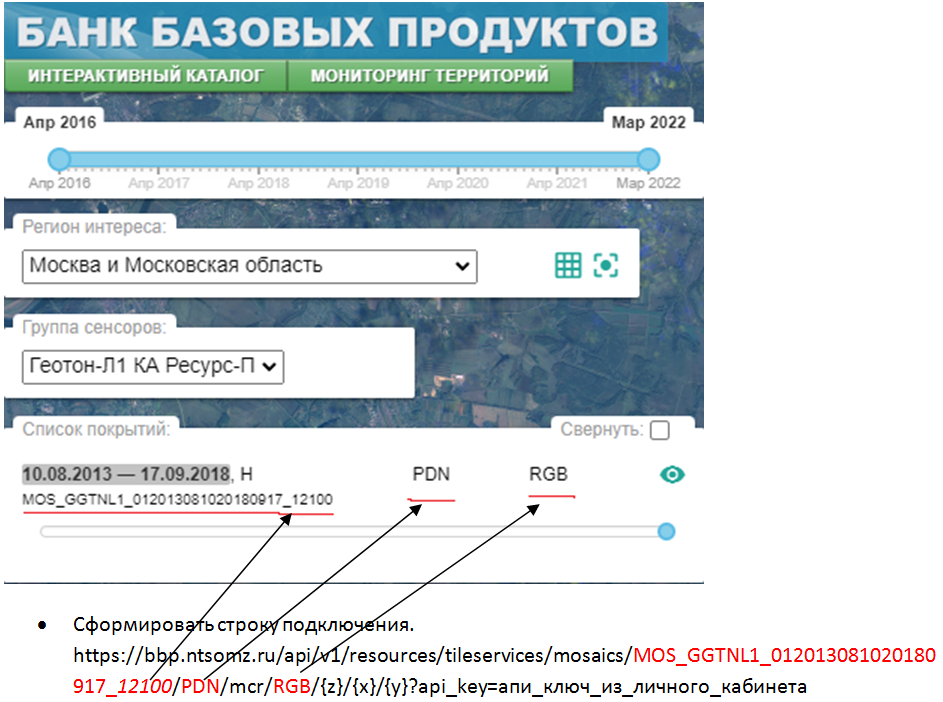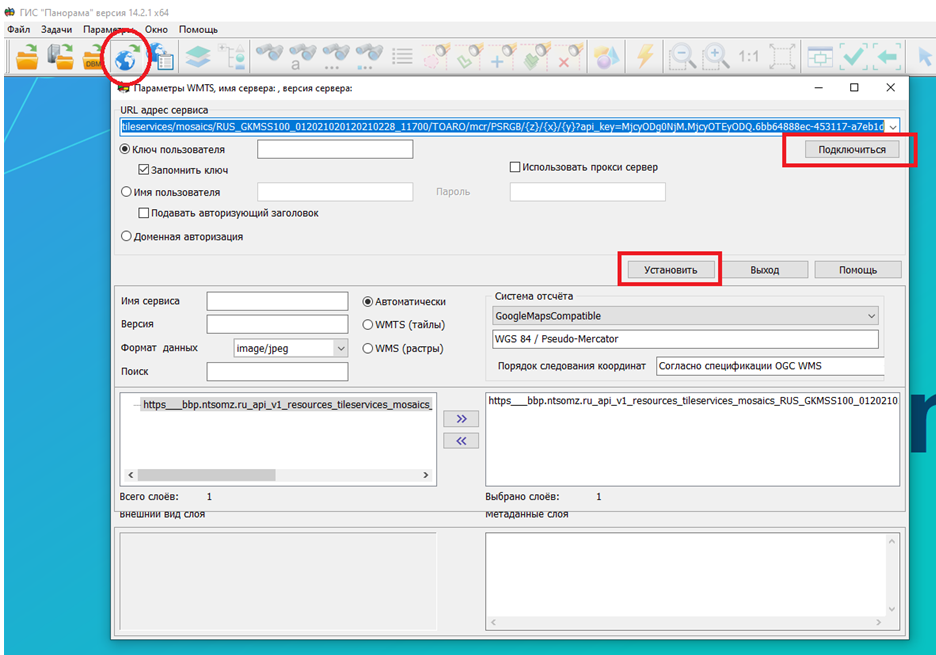Порядок подключения произвольного геопортала по стандарту TMS на примере Банка базовых продуктов РКС |




|
|
Порядок подключения произвольного геопортала по стандарту TMS на примере Банка базовых продуктов РКС. • Получить АПИ ключ в личном кабинет. • Зайти на сайт Банка базовых продуктов РКС https://bbp.ntsomz.ru/bsp/ • Пройти процедуру аутентификации. • Выбрать регион интереса, выбрать группу сенсоров, выбрать интересующее покрытие.
• Открыть ГИС Панорама. • Нажать на кнопку Открыть карту с WMS сервера. • В строку URL адрес сервера ввести сформированную строку. • Нажать на кнопку подключиться. • Дважды щелкнуть по геопорталу в списке слоёв. • Нажать на кнопку Установить.
Диалог открытия карты с WMS сервера
Для добавления данного слоя в выпадающий список геопорталов необходимо: • Открыть файл настроек c:\Program Files\Panorama\Panorama14\wmslist_ru.xml • В узел Portal добавить секцию: <Topic Link="wmslist\temp.bmp" Name="Банк базовых продуктов РКС"> <Layer Name="Покрытие1" UnicId="RKS_SAT"> <ConnectedSting> <URL><![CDATA[https://bbp.ntsomz.ru/api/v1/resources/tileservices/mosaics/MOS_GGTNL1_012013081020180917_12100/PDN/mcr/RGB/]]></URL> <AdditionalRequest><![CDATA[?api_key=апи_ключ_из_личного_кабинета]]></AdditionalRequest> <ID Number="1" Value="RKS_SAT"/> <Name Number="1" Value="RKS_SAT"/> <Matrix Name="GoogleMapsCompatible"/> </ConnectedSting> <PortalStadndart>UTMS</PortalStadndart> <Alghoritm>1</Alghoritm> <Transparent>0xFFFFFFFF</Transparent> <ShowColor>0</ShowColor> <ShiftX>0</ShiftX> <ShiftY>0</ShiftY> <Point X="55.94448244" Y="38.21196422"/> </Layer> </Topic>
• Сохранить изменения. • Запустить Панорама. • Нажать на кнопку Выбрать геопортал из списка. • На вопрос о замене файла ответить «Да». • В выпадающем списке геопорталов появиться добавленный узел.
|